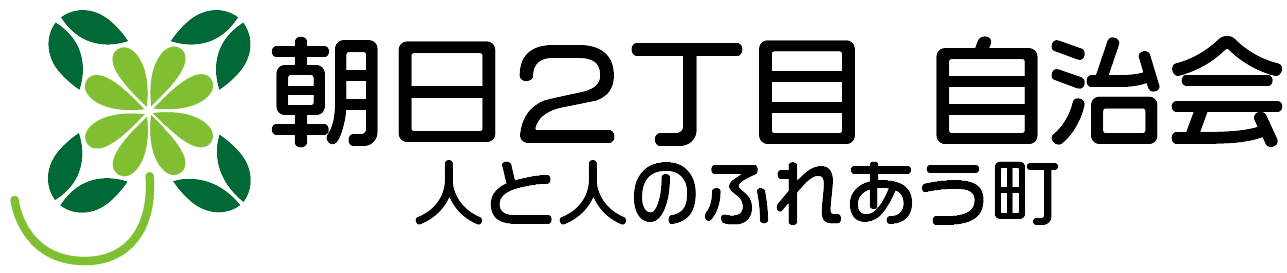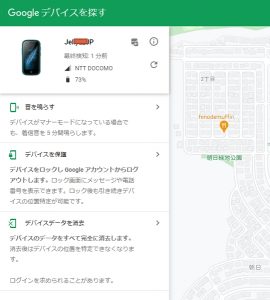 ご使用のスマートフォンを紛失した場合に備えて、パソコンの「デバイスを探す」でデバイスを見つけられることが出来ます。
ご使用のスマートフォンを紛失した場合に備えて、パソコンの「デバイスを探す」でデバイスを見つけられることが出来ます。
(着信音がoffでも音を鳴らす・ロックする・消去するなどが出来る)
(スマフォにもPCにも同じGoogleアカウントが入っている事が必要、どちらもGmailが受信できればOKです。)
事前の準備が必要ですが、スマフォが見つからないときに大変便利で重宝します。私はこれで何回助けられたか、車に忘れ、家の中を探し回り(音をoffにしていて他の電話でも鳴らない)、会社に忘れ、理容店に忘れなどなど数えきれません。年を取るたびにひどくなったようで、自分の管理がなっていない。
事前準備は(デバイスを見つけられるように準備する)
●電源がオンになっている
●Google アカウントにログインしている
●モバイルデータまたは Wi-Fi に接続している
●Google Play での表示がオンになっている
●位置情報がオンになっている
●「デバイスを探す」がオンになっている
ステップ 1: 「デバイスを探す」がオンになっているか確認する
1.スマフォの設定を開きます。
2.[セキュリティ] 次に [デバイスを探す] [セキュリティ] が表示されない場合は、[セキュリティと現在地情報] または [Google] 次に [セキュリティ] をタップします。
3.「デバイスを探す」がオンになっていることを確認します。
ステップ 2: 位置情報がオンになっているか確認する
1.スマフォの設定を開きます。
2.[位置情報] をタップします。[位置情報] が表示されない場合は、スマートフォンのメーカーのサポートサイトをご覧ください。
3.[位置情報] をオンにします。
ステップ 3: Google Play での表示がオンになっているか確認する
1.PCで「play.google.com/settings」 にアクセスします。
2.[表示] で、デバイスを選択します。
ステップ 4: 2 段階認証プロセスのバックアップを有効にする
1.PCでGoogle アカウントに移動します。
2.[セキュリティ] をタップします。
3.[Google へのログイン] で [2 段階認証プロセス] をタップします。
4.2 つ目の手順として、以下の少なくとも 1 つを追加します。
●バックアップ コード
●バックアップ用電話番号
※電話番号だけでも入れておけば大丈夫
ステップ 5: デバイスを見つけられるか確認する
1.PCでandroid.com/find にアクセスします。(お気に入りに入れておくと便利)
2.Google アカウントにログインします。
3複数のデバイスを利用している場合は、画面の上部で目的のデバイスをクリックします。
以上ですが、くれぐれも、誰かに取られ利用されると思った時以外には、デバイスデータを消去をしないこと、デバイスの保護で対応してください。(保護では画面に連絡先などメッセージが表示できます)